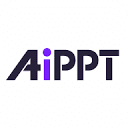使用原生details和summary标签可快速实现折叠面板,结合css美化样式并用JavaScript增强动画效果,兼顾可访问性与兼容性,适合不同复杂度需求。
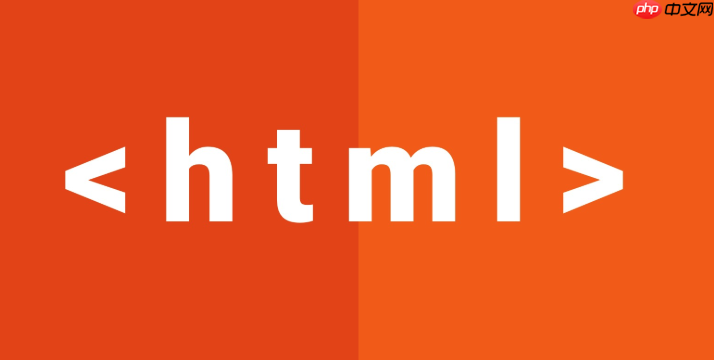
制作折叠面板不需要依赖复杂的框架,使用原生html5、CSS和少量JavaScript就能实现一个功能完整、交互流畅的折叠组件。核心思路是利用details和
使用html5原生details和summary标签
HTML5提供了<details>和<summary>标签,天生支持折叠功能,无需JavaScript即可实现基本交互。
示例代码:
<details> <summary>点击展开/收起内容</summary> <p>这里是被隐藏的内容,可以是文本、图片或其他html元素。</p> </details>
浏览器默认会为<summary>添加一个小箭头图标,点击自动切换展开状态。语义清晰,可访问性强,适合简单场景。
立即学习“前端免费学习笔记(深入)”;
自定义样式美化折叠面板
原生标签样式较简陋,可通过CSS调整外观,比如去除默认箭头、添加动画、改变字体等。
常用样式技巧:
- 用
summary { list-style: none; }去除默认小箭头 - 使用
transition为内容区域添加淡入淡出或高度动画 - 通过
details[open]选择器定义展开时的样式
示例CSS:
summary { cursor: pointer; padding: 10px; background: #f0f0f0; border: 1px solid #ccc; list-style: none; } details[open] summary { border-bottom: none; } details > div { padding: 10px; border: 1px solid #ccc; border-top: none; transition: all 0.3s ease; }
手动实现带动画的折叠组件(JS控制)
若需更复杂动画(如高度渐变),可用JavaScript手动控制类名切换。
结构示例:
<div class="accordion-item"> <button class="accordion-toggle">标题</button> <div class="accordion-content"> <p>详细内容...</p> </div> </div>
JavaScript监听点击事件,动态设置max-height或opacity实现动画效果。
关键逻辑:
- 获取内容高度
scrollHeight - 通过CSS过渡改变
max-height从0到实际高度 - 切换过程中避免影响布局
注意事项与最佳实践
无论采用哪种方式,都应考虑可访问性和兼容性。
建议:
基本上就这些。用原生标签最快捷,自定义JS方案更灵活。根据项目需求选择合适方式即可。